屏幕显示器分辨率怎么调 如何调整电脑屏幕分辨率
更新时间:2024-07-23 10:02:59作者:xiaoliu
在使用电脑时,屏幕显示器的分辨率是非常重要的,适当调整屏幕分辨率可以让我们更清晰地看到屏幕上的内容,提高使用体验。要调整电脑屏幕分辨率,只需右击桌面空白处,选择显示设置,然后在分辨率栏中选择合适的分辨率即可。调整后的分辨率不仅可以帮助我们更好地查看文字和图片,还能提高电脑的显示效果。
方法如下:
1.在电脑桌面空白处点击鼠标右键,弹出一个菜单栏。点击菜单栏中的“屏幕分辨率”。
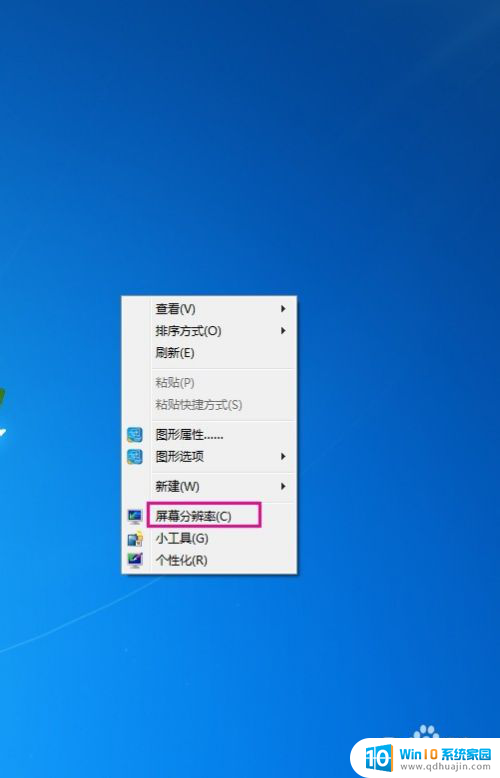
2.接着选择“分辨率”,查看分辨率的高低。
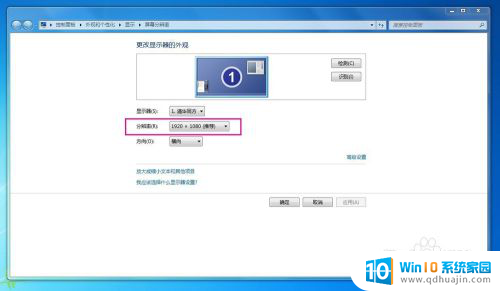
3.找到适合电脑最佳的分辨率,双击选择。
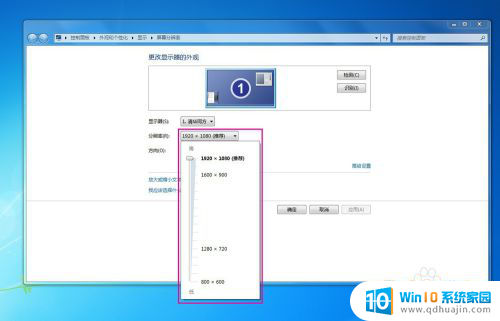
4.点击“应用”,再选择“保留更改”就能设置好电脑屏幕分辨率了。
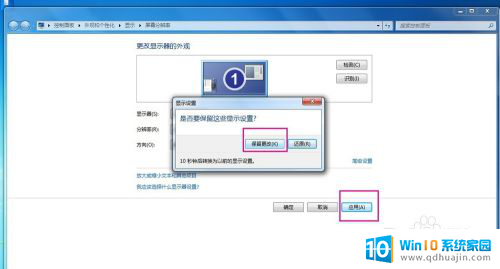
以上就是屏幕显示器分辨率的调整方法,如果你遇到类似情况,可以参照我的方法来处理,希望对你有所帮助。





